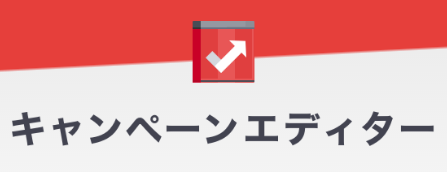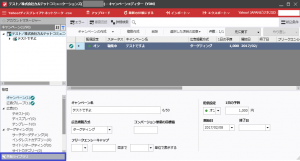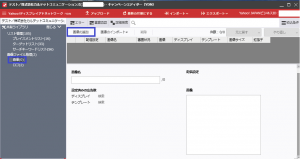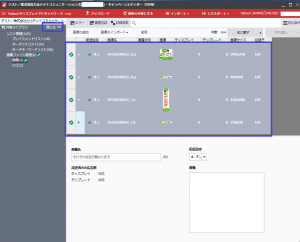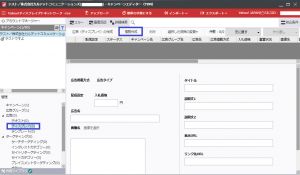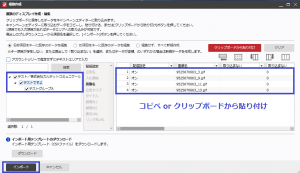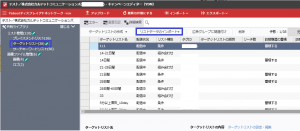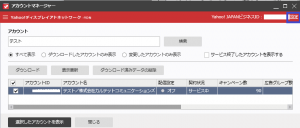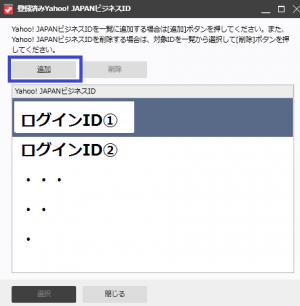今年のインフルエンザは体温37度でも発症しているケースが多いようですね。
皆様、お体には順分気をつけて健康管理をしてください。(人混みでのマスクは必須です)
さて、先週Yahoo!よりキャンペーンエディター(YDN)がリリースされましたね。
【過去記事】
早速使ってみました!YDNキャンペーンエディター
賛否両論の意見がありますが、私としては割りと使いやすく重宝しています。
特に、下記は管理画面で設定するより作業効率化ができます。
※一部管理画面では出来ない機能
- エディター内で画像の登録、及び一括で広告グループへ紐付け
- リターゲティングリストのインポート
- 設定画像のダウンロード
- ログイン情報の複数登録
エディター内で画像の登録、及び一括で広告グループへ紐付け
エディター内で画像の登録
ダウンロードしたアカウントの右下に「共有ライブラリ」があるのでクリック。※青枠
クリックすると共有ライブラリの情報が出てきます。
その情報から「画像ファイル管理」の「画像」をクリックし表示された画像の編集画面で
「画像の追加」をクリックします。
ファイル選択の画面がポップアップするので追加したい画像を選択してください。(複数可)
画像を選択して追加すると上記のように画像が表示されます。(閉じるで戻れます。)
※広告を一括で広告グループへ紐付けを行う場合は、紐付けをしたい画像を選択してコピーしてください。
画像を一括で広告グループへ紐付け
右枠の「広告」から「ディスプレイ」を選択するとバナー広告の設定画面が表示されます。
表示された画面の「複数作成」をクリックします。
上記のような画面が表示されるので、アカウントツリー上から紐付ける広告グループを必ず選択してください。その後は、右側の枠内で先程コピーした画像情報を貼ってインポートしてください。
デフォルトでは「アカウントツリーで指定せずにテキストエリアで入力」にチェックが入っていますがこの状態で画像情報をインポートしてしまうとキャンペーンが新規で作成されてしまうため注意。
これで紐付けは完了しますが、「広告名」「広告タイプ」「リンク先URL」「表示URL」が未入力状態でエラーが出るため適時範囲選択などを駆使して入力を行って下さい。
※「広告名」だけ一つ一つ入力を行わないといけないため、若干手間かもしれません。
上記画像のようにコピーした画像情報をエクセルに張り込み、色付けした部分を加えてからコピーし直して先程の枠内で貼ってインポートしてあげるとエラー無く紐付けが出来ます。
リターゲティングリストのインポート
リターゲティングリストの作成、編集は「共有ライブラリ」で可能です。
今までリターゲティングリストは1つ1つしかリストの作成が出来ませんでしたが、キャンペーンエディターを使えばCSVでリストの作成が可能です。
特に、よく作成されるリーセンシー毎(7日、14日、21日など)もテンプレートを作成しておいてタグIDや指定条件さえ追記してインポートすれば一括で登録が出来てしまいます。
新規作成するときや、細かくリーセンシーを分けたい時とかに使用できれば効率化ができそうですね。
画像のダウンロード
管理画面上では、インポートした画像をダウンロードする時は一つ一つ画像を選択してダウンロードしかできなかったのですが、キャンペーンエディターは一括でダウンロードできるようになってました。
※特に原本データがあれば不必要な情報かもですが、原本データがなくなった時などにリカバリー用として活用ください。
赤帯にある「エクスポート」 → 「画像を選択してエクスポート」で画像をダウンロードできます。
ログイン情報の複数登録
お客様専用のアカウントを別ID、PASSで管理している場合などに、便利な機能です。
管理画面はログインしてログアウトして、IDPASSいれてログインしてを繰り返しますが複数登録してキャンペーンエディター上ですぐに切り替えや変更ができるのはうれしいですね。
アカウントマネージャーの右上の「設定」をクリックします。
上記のような画面が開くので、追加でID・PASSを登録するとクリック1つでアカウントを切り替えて作業を行うことができます。
まとめ
最近のYahoo!さんの取り組みが何かすごいです。(良い意味で)
今回のキャンペーンエディターもシンプルながらも使いやすく作業効率も上がっています。
CSVで作業したほうが早い部分もありますが、そこは使い分けて自分がよりやりやすく作業の効率が上がるようにすれば良いと思います。きっとCSV?エディターでしょ!っていう日が来ることを願って。
(`・ω・́)< スポンサードサーチもYDNみたいにしてほしいなー。(ボソ)